
先日、Windows 10 へのアップグレード防止方法の記事を書きました。
従来どおり安心して Windows 7 (SP1)、Windows 8.1 を使い続けるために
しつこく現れる Windows 10 へのアップグレードを抑止するためです。
おやぢチップス(10):Windows 10 へのアップグレードを防止
この抑止策はオヤヂも Windows 7、Windows 8.1 マシンで実施しているのですが、
どうしたものか Windows 8.1 では GWX(Get Windows 10)がタスクトレイに現れるようになりました。
たまたま見た ZDNet:Ed Bott さんの記事にレジストリー操作で GWX を消す方法が書いてあったので、ご紹介。
How to block Windows 10 upgrades on your business network (and at home, too)
操作するレジストリーのキーは次の2つ。
① HKEY_LOCAL_MACHINE\SOFTWARE\Microsoft\Windows\CurrentVersion\WindowsUpdate\OSUpgrade
② HKEY_LOCAL_MACHINE\SOFTWARE\Policies\Microsoft\Windows\GWX
①のキー OSUpgrade は存在し、
既に AllowOSUpgrade の値はゼロになっていました。
②のキー GWX は存在しなかったので手動で作り、
そこに DisableGWX を作り、値をセットしました。
# レジストリーを手動で操作しなくても、
OneDrive 上で公開されているレジストリーファイルを使えば①、②の設定が簡単にできます。
# レジストリーファイル(*.reg)は単純なテキストファイルなので、
実行する前にメモ帳などでその中身を確認してください。
オヤヂはレジストリーファイルを使わず、手動で操作しました。
# 特に難しい点はありません。
レジストリーの階層が深いので、それだけ気を付けていればOK。
【手順】
① HKEY_LOCAL_MACHINE\SOFTWARE\Microsoft\Windows\CurrentVersion\WindowsUpdate\OSUpgrade
上記キーにある AllowOSUpgrade の値(REG_DWORD)をゼロにしました。
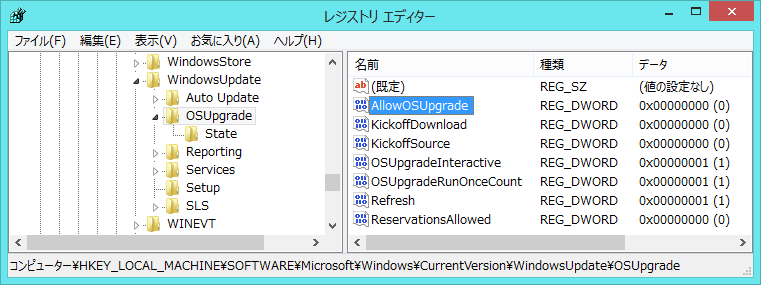
② HKEY_LOCAL_MACHINE\SOFTWARE\Policies\Microsoft\Windows\GWX
キー GWX は存在しなかったので、手動で作成しました。
GWX キーに DisableGWX(DWORD値)を作り、
値を 1 にしました。
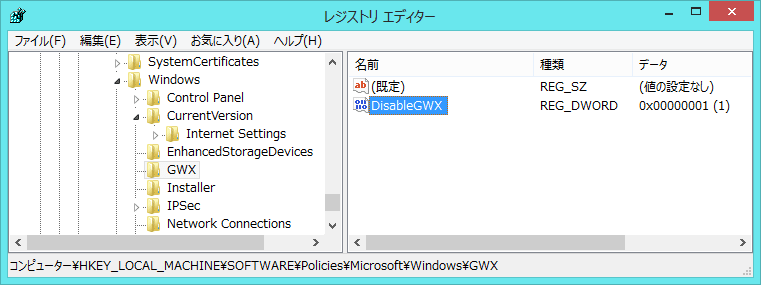
その後で、Windows を再起動し、
タスクトレイから GWX アイコンが消えているのを確認しました。 (^^)/
# いつ、なぜ GWX が復活したのかは分かっていません。
ただ、Windows 10 にアップグレードさせようとする
MSの執念を感じるのみ・・・
【追記】
これでもうまく行かない、あるいは
再度 タスクトレイに Windows 10 へのアップグレードアイコンが現れるという場合は
ぜひ、Windows 10 へのアップグレード防止方法をお読みください。
ブログ記事についてのお問い合わせは「質疑応答 掲示板」で・・・
ここをクリックして、北窓舎のサイトにもお立ち寄りください・・・

従来どおり安心して Windows 7 (SP1)、Windows 8.1 を使い続けるために
しつこく現れる Windows 10 へのアップグレードを抑止するためです。
おやぢチップス(10):Windows 10 へのアップグレードを防止
この抑止策はオヤヂも Windows 7、Windows 8.1 マシンで実施しているのですが、
どうしたものか Windows 8.1 では GWX(Get Windows 10)がタスクトレイに現れるようになりました。
たまたま見た ZDNet:Ed Bott さんの記事にレジストリー操作で GWX を消す方法が書いてあったので、ご紹介。
How to block Windows 10 upgrades on your business network (and at home, too)
操作するレジストリーのキーは次の2つ。
① HKEY_LOCAL_MACHINE\SOFTWARE\Microsoft\Windows\CurrentVersion\WindowsUpdate\OSUpgrade
② HKEY_LOCAL_MACHINE\SOFTWARE\Policies\Microsoft\Windows\GWX
①のキー OSUpgrade は存在し、
既に AllowOSUpgrade の値はゼロになっていました。
②のキー GWX は存在しなかったので手動で作り、
そこに DisableGWX を作り、値をセットしました。
# レジストリーを手動で操作しなくても、
OneDrive 上で公開されているレジストリーファイルを使えば①、②の設定が簡単にできます。
# レジストリーファイル(*.reg)は単純なテキストファイルなので、
実行する前にメモ帳などでその中身を確認してください。
オヤヂはレジストリーファイルを使わず、手動で操作しました。
# 特に難しい点はありません。
レジストリーの階層が深いので、それだけ気を付けていればOK。
【手順】
① HKEY_LOCAL_MACHINE\SOFTWARE\Microsoft\Windows\CurrentVersion\WindowsUpdate\OSUpgrade
上記キーにある AllowOSUpgrade の値(REG_DWORD)をゼロにしました。
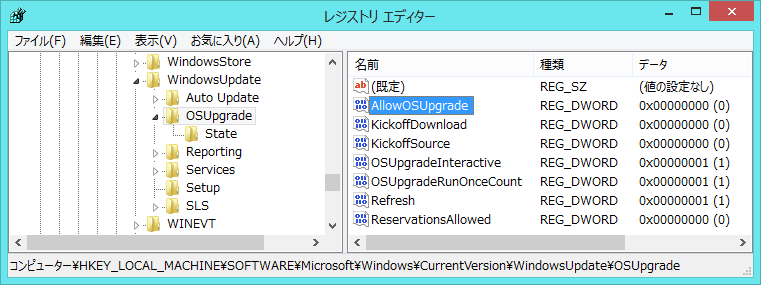
② HKEY_LOCAL_MACHINE\SOFTWARE\Policies\Microsoft\Windows\GWX
キー GWX は存在しなかったので、手動で作成しました。
GWX キーに DisableGWX(DWORD値)を作り、
値を 1 にしました。
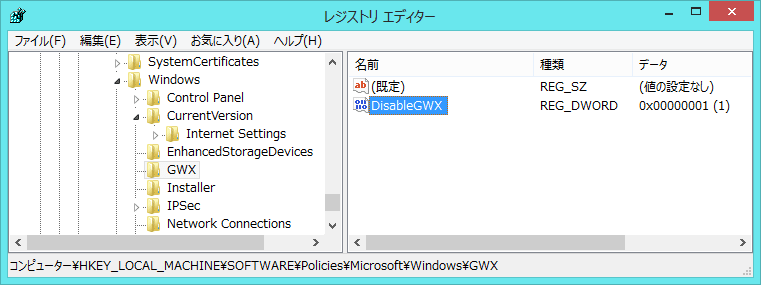
その後で、Windows を再起動し、
タスクトレイから GWX アイコンが消えているのを確認しました。 (^^)/
# いつ、なぜ GWX が復活したのかは分かっていません。
ただ、Windows 10 にアップグレードさせようとする
MSの執念を感じるのみ・・・
【追記】
これでもうまく行かない、あるいは
再度 タスクトレイに Windows 10 へのアップグレードアイコンが現れるという場合は
ぜひ、Windows 10 へのアップグレード防止方法をお読みください。
ブログ記事についてのお問い合わせは「質疑応答 掲示板」で・・・
ここをクリックして、北窓舎のサイトにもお立ち寄りください・・・



























